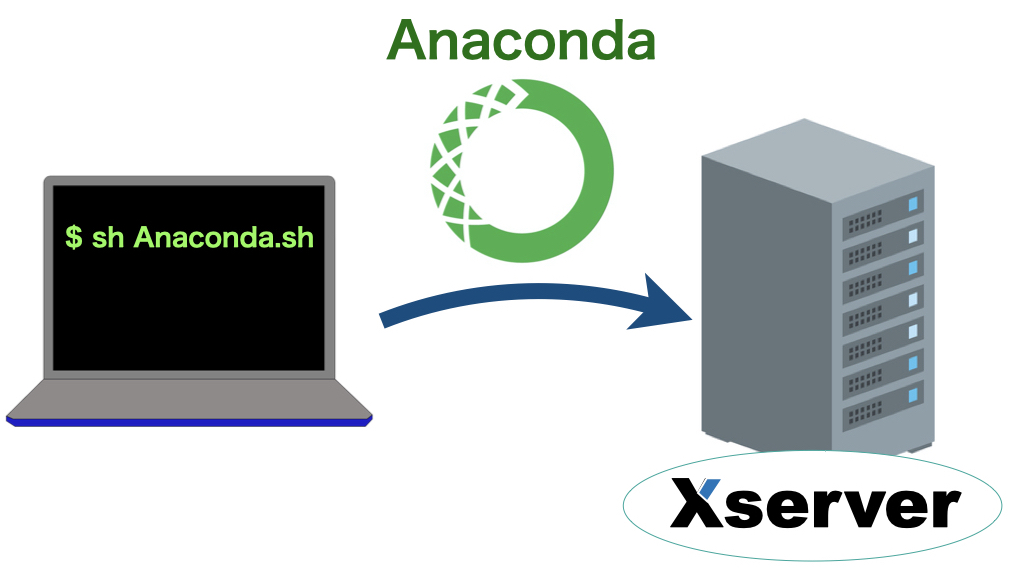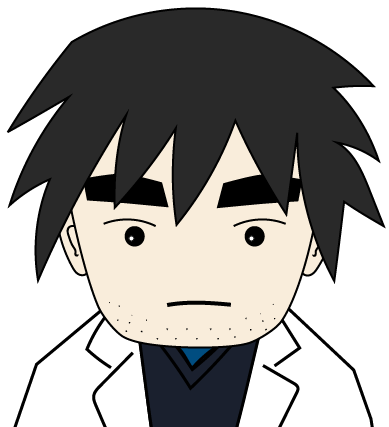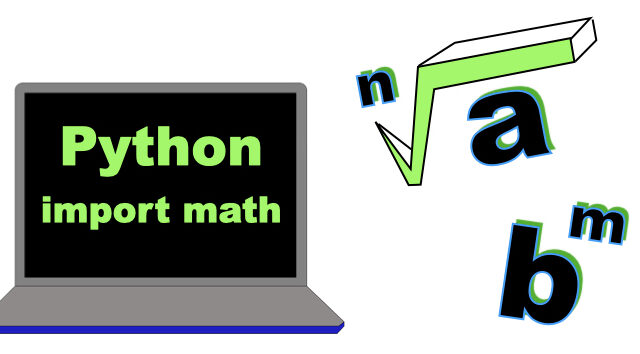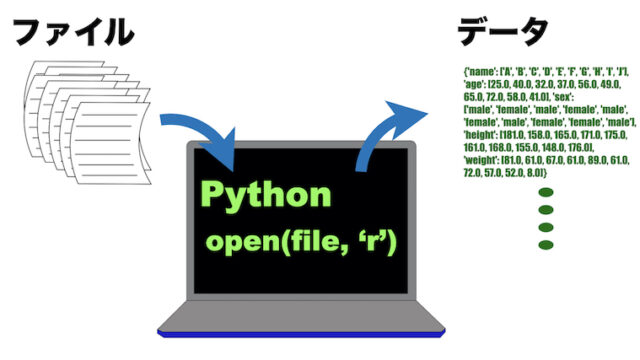この記事は
「WordpressとPythonのWebアプリを併設する手順」
のプロセスの一つを記載しています。
Anacondaをサーバーにインストールする
Anacondaをインストールするサーバーとして、私はサーバーにエックスサーバーを利用しました。
理由としては
- Anacondaをインストーラーでまるごとインストールできる
- ワードプレスのインストールが単純
- お試し期間のサーバーで動作確認できる
動作確認に関しては1度お試し期間があるので、その間に行っておくと安心です。
↓ 国内シェアNo.1のエックスサーバー
はじめエックスサーバー上ではpipがインストールされていない状況です。
そのためまずはAnacondaをインストールします。
AnacondaをインストールすることでPython3をデフォルトで使用することができます。
① Anacondaのサイトから.shファイルをダウンロード
まずはAnacondaインストーラーを.shファイル形式でダウンロードします。
Anacondaの公式ページにアクセスします。
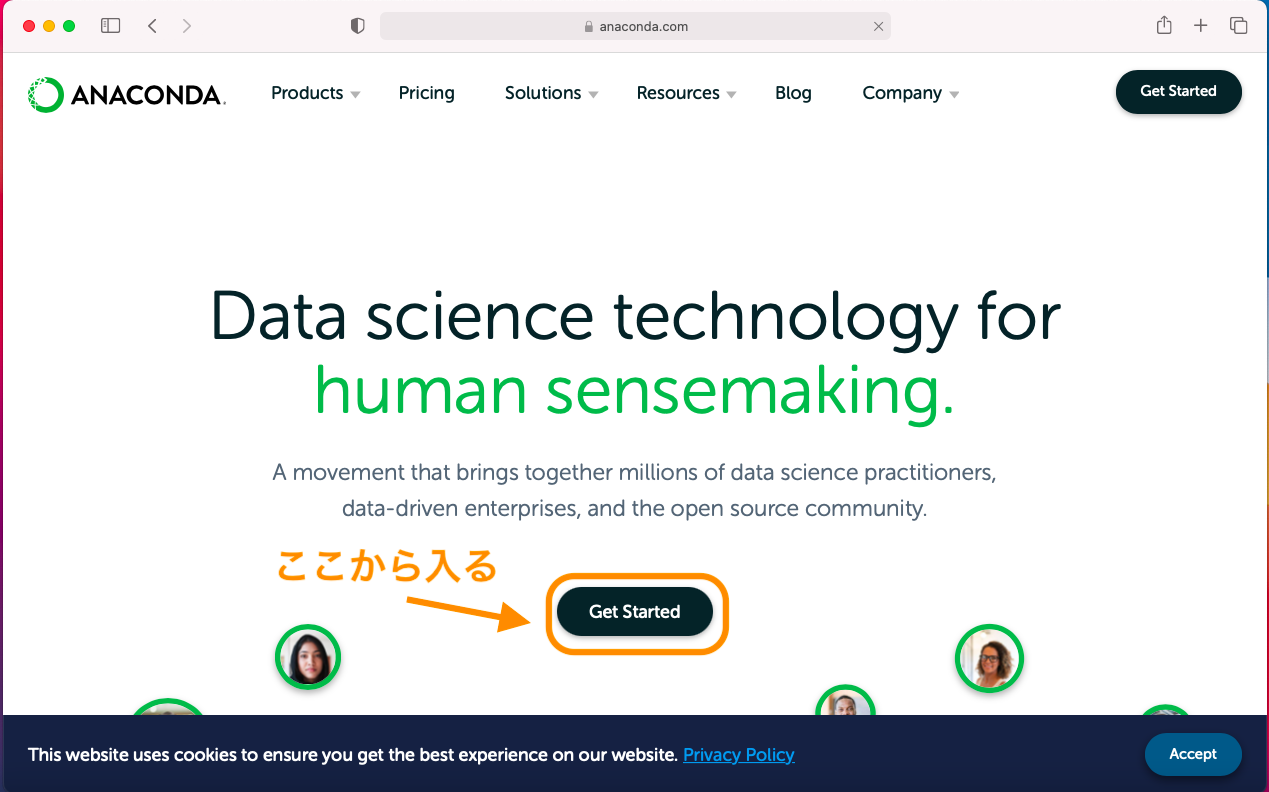
ダウンロードページにすすみます。
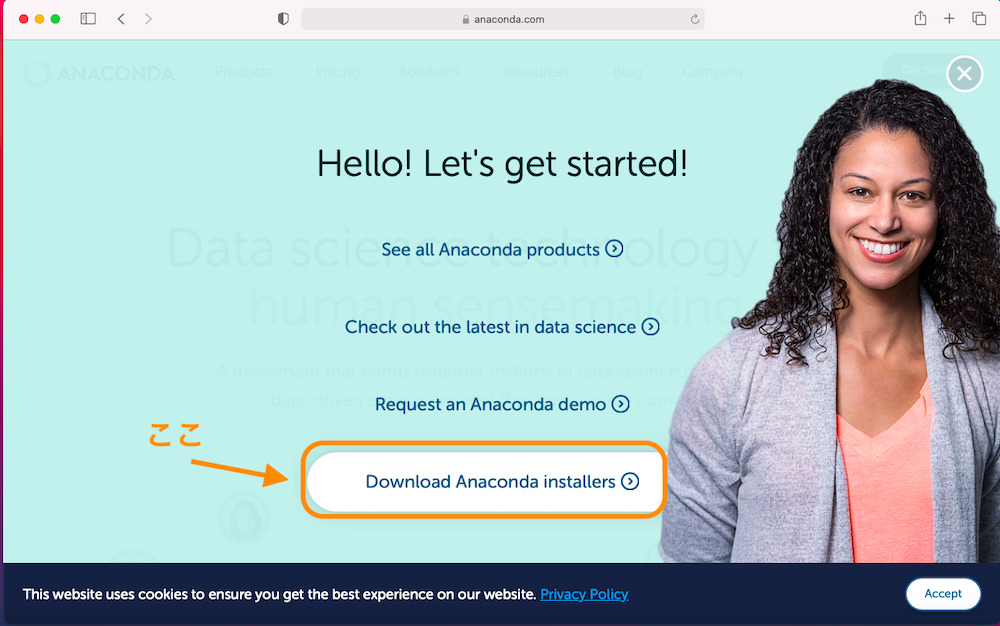
ダウンロードページにはいり、下の方にいくとダウンロードリンクがあります。

ここから
“Anaconda3-2021.05-Linux-x86_64.sh”
を選び、.shファイルをダウンロードします。(バージョンによって名前は多少異なります)。
② エックスサーバー上にアップロードする
FTP接続でもできますが、1ファイルの場合、簡単なのはファイル管理画面でアップロードしてしまうことができます。
エックスサーバーログイン後に、「ファイル管理画面」にすすみます。
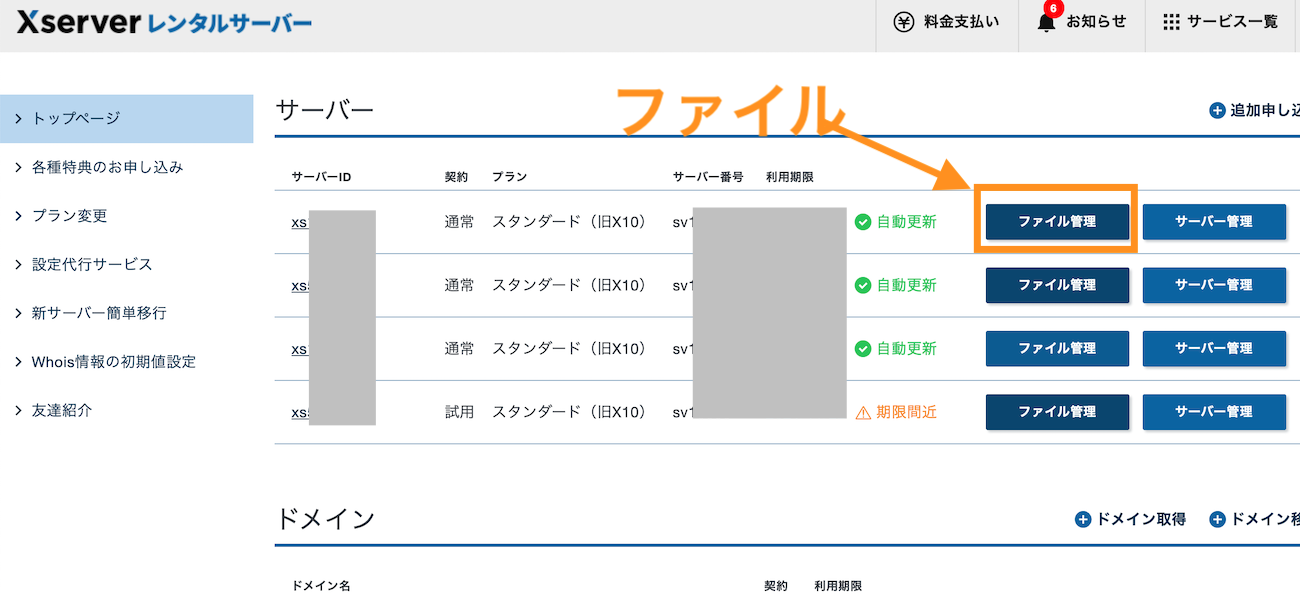
ファイル管理画面の最初のホームフォルダで
「アップロード」をクリックし、さきほどダウンロードしたanacondaの.shファイルを選択またはドラッグアンドドロップでアップロードします。
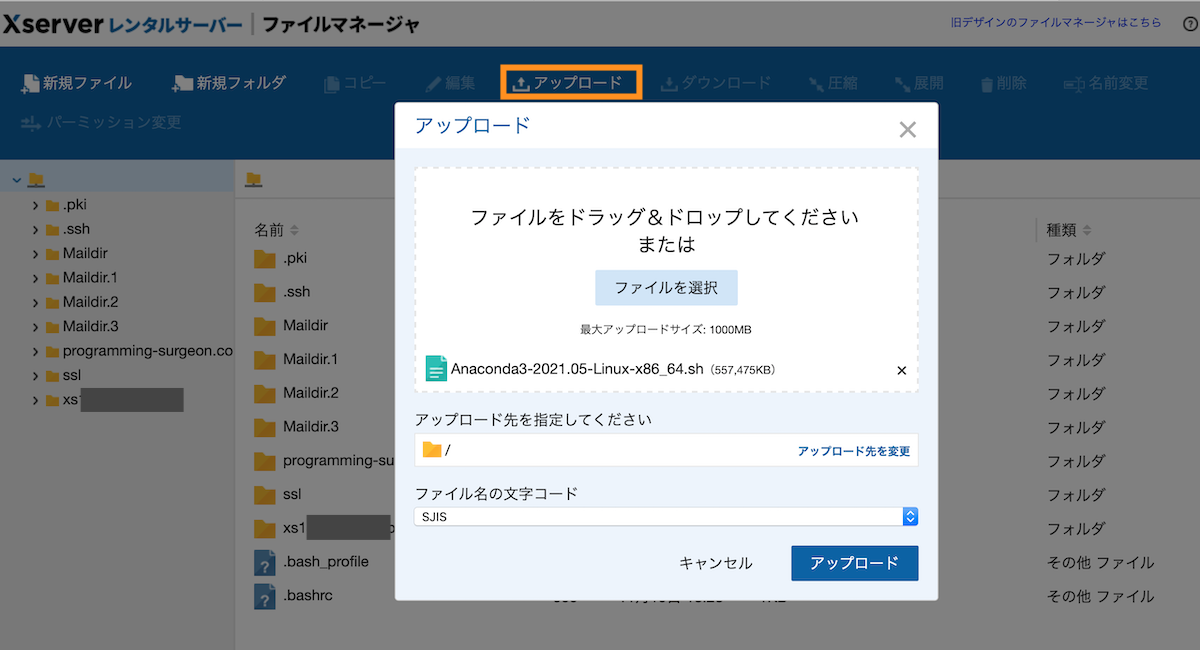
③ Anacondaをインストールします
エックスサーバーにSSH接続します。
↓ SSH接続に関してはこちらの記事を参考

始めの管理画面でAnacondaの.shファイルがアップロードできていることを確認します。
$ ls

$ sh Anaconda3-2021.05-Linux-x86_64.sh
と入力し、インストールがスタートします。
そのままエンターキーを押し、「yes」を選択するとAnacondaがインストールされます。
④ 再度SSH接続する
Anacondaインストール直後は設定が有効でないので、一度
$ exit
でSSH接続からログアウトし、再度SSH接続します。
この時点で
$ conda install pip
と入力するとpipがインストールできます。
これでエックスサーバー上でPython3とpipを使用する準備が整いました。